时间:2020-04-26 23:51:43 来源:www.win10xit.com 作者:win10
很多使用win10系统的网络工作者都会遇到端口被占用的情况,要想解除被占用的端口,用户就需要查看什么程序占用了这个端口,然后结束这个进程。那么,win10哪些端口被占用的查看方法是怎么样的呢,下面,我们就一起和win10乐园小编一起来看看win10系统查看端口被什么程序占用了的方法。
具体流程:
1、首先我们按Win+R的组合键,打开运行窗口,然后输入cmd并且回车。
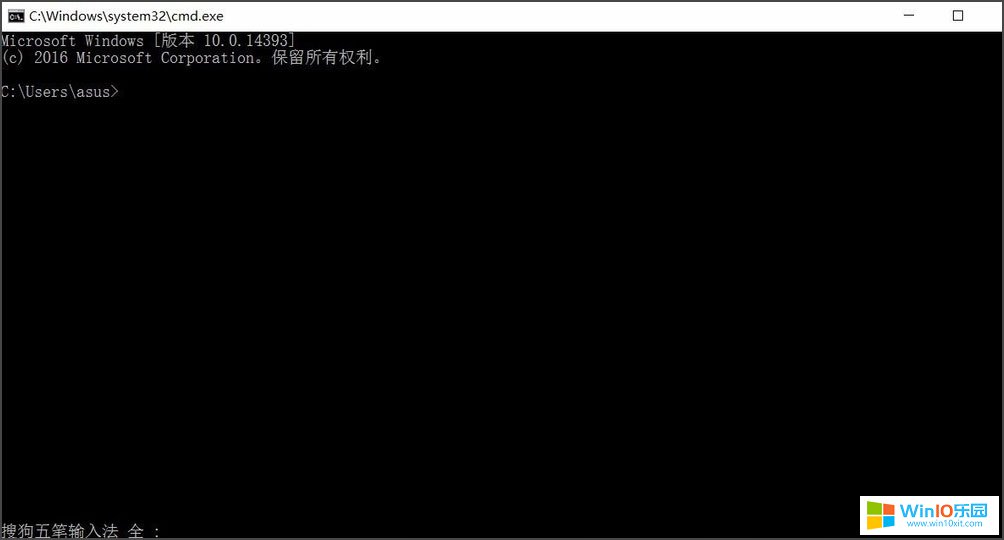
2、我们在弹出来的cmd窗口中,输入netstat -ano然后再回车。
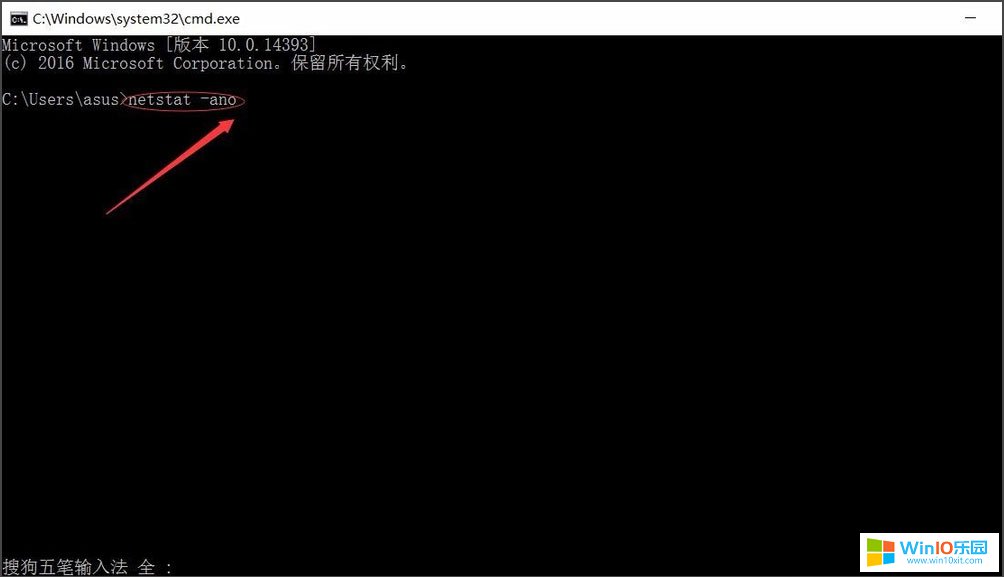
3、接下来,就会出现端口和占用端口的程序列表。
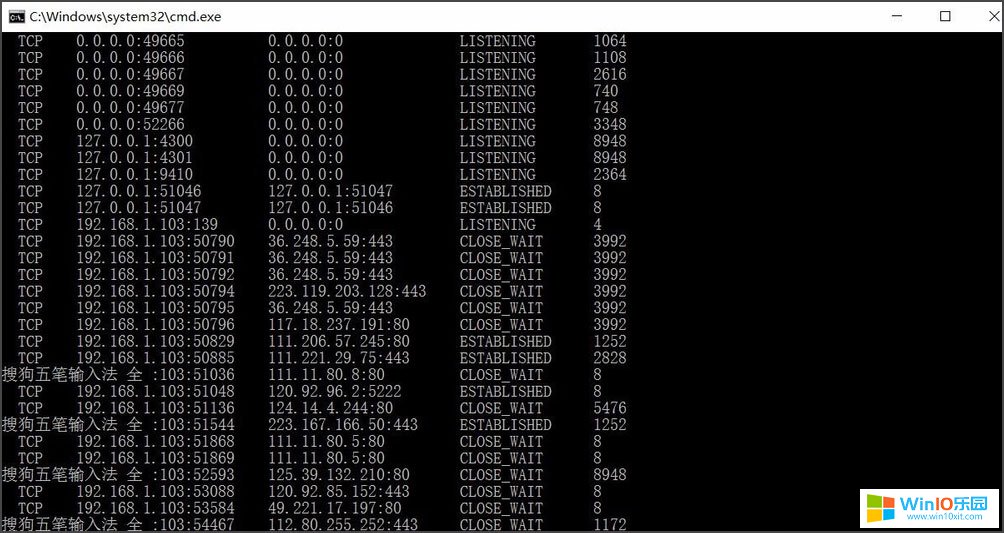
4、我们如果想解除某个端口的占用,只需要打开任务管理器,结束相对应的程序进程ID就可以了。
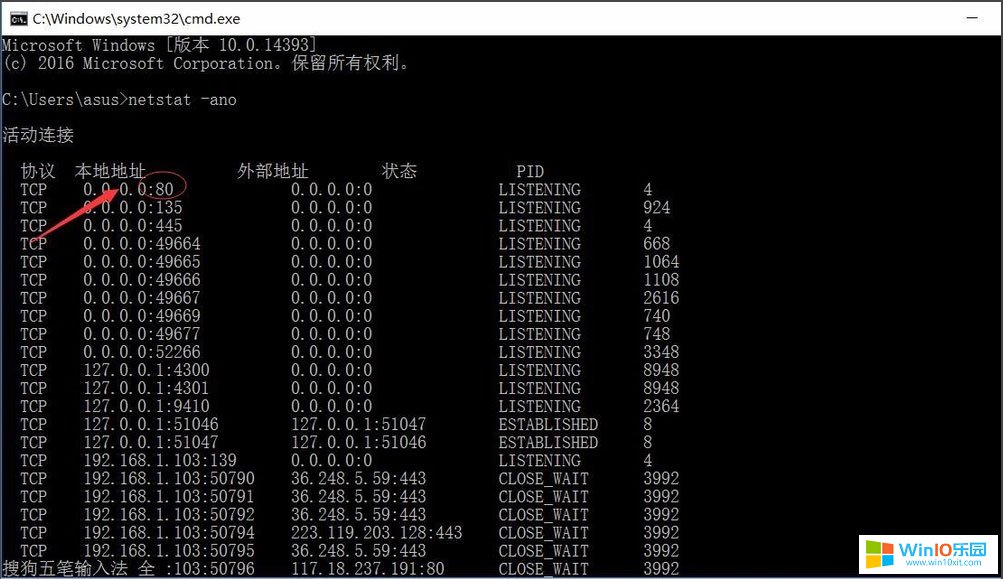
上面就是教你如何查看win10系统的端口被什么程序占用以及解除端口占用的方法教程,不知道有没有帮助到你。